
Wie verwende ich das integrierte virtuelle optische Laufwerk in Windows 10? Viele Benutzer müssen in Windows 10-Systemen ein virtuelles optisches Laufwerk verwenden. Keine Sorge, es ist ganz einfach! In diesem Artikel führt Sie der PHP-Editor Yuzai Schritt für Schritt durch die Suche und Verwendung des integrierten virtuellen optischen Laufwerks in Windows 10. Lesen Sie weiter, um die Fähigkeiten der Verwendung eines virtuellen optischen Laufwerks zu erlernen und Ihre Dateiverwaltung einfacher und effizienter zu gestalten!
Wo ist das virtuelle optische Laufwerk, das mit Win10 geliefert wird?
1 Öffnen Sie das Verzeichnis, in dem sich die Bilddatei befindet, über den Ressourcenmanager, der mit Windows 10 geliefert wird, und verwenden Sie die rechte Maustaste um auf die Bilddatei zu klicken.

2. Wählen Sie im Popup-Menü „Öffnen mit“ und „Explorer“.

3. Der Ressourcenmanager lädt die Image-Datei automatisch auf das virtuelle optische Laufwerk und öffnet das virtuelle optische Laufwerk über das Fenster.

Zu diesem Zeitpunkt können wir die Dateien im Image über das Fenster mit dem CD-ROM-Laufwerksbuchstaben bedienen.
4. Nachdem der Vorgang an der Image-Datei abgeschlossen ist, müssen Sie das virtuelle optische Laufwerk „auswerfen“. Sie können auf die Schaltfläche „Laufwerkstools“ in der Symbolleiste oben im Fenster des virtuellen optischen Laufwerks klicken , und wählen Sie dann „Auswerfen“, um den Vorgang abzuschließen.

Sie können auch mit der rechten Maustaste auf den CD-ROM-Laufwerksbuchstaben im Dateibaum auf der linken Seite des Fensters klicken und im Popup-Menü „Auswerfen“ auswählen.
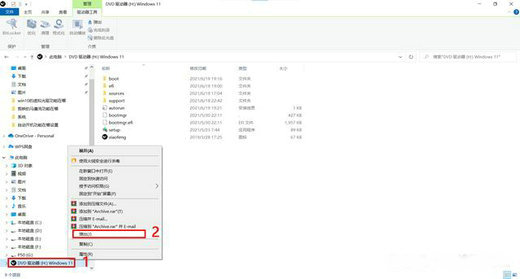
Das obige ist der detaillierte Inhalt vonWie man das mit Win10 gelieferte virtuelle optische Laufwerk verwendet und wo man das mit Win10 gelieferte virtuelle optische Laufwerk analysiert. Für weitere Informationen folgen Sie bitte anderen verwandten Artikeln auf der PHP chinesischen Website!
 Lösung für fehlgeschlagenes WIN10-Update
Lösung für fehlgeschlagenes WIN10-Update
 Was sind die vier wichtigsten IO-Modelle in Java?
Was sind die vier wichtigsten IO-Modelle in Java?
 So lösen Sie internalerror0x06
So lösen Sie internalerror0x06
 So formatieren Sie die Festplatte unter Linux
So formatieren Sie die Festplatte unter Linux
 Verwendung der Isalpha-Funktion
Verwendung der Isalpha-Funktion
 Was ist der Unterschied zwischen PHP5 und PHP7?
Was ist der Unterschied zwischen PHP5 und PHP7?
 Wo ist der Prtscrn-Button?
Wo ist der Prtscrn-Button?
 Java-Syntax für reguläre Ausdrücke
Java-Syntax für reguläre Ausdrücke




